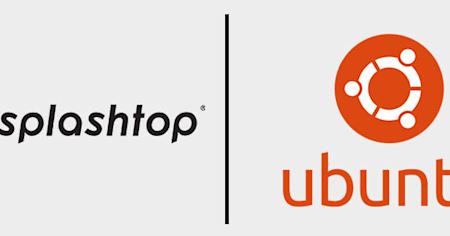Se antoja más fundamental que nunca poder acceder de forma remota a los ordenadores cuando se trabaja desde casa o en los desplazamientos. El software de escritorio remoto para Ubuntu era complejo en el pasado y muchas herramientas de escritorio remoto no son compatibles con Linux.
Acceder y controlar las máquinas Ubuntu de forma remota es un requisito común para los profesionales de TI, los desarrolladores y los trabajadores remotos. Sin embargo, configurar una conexión de escritorio remoto fiable y segura a Ubuntu puede ser un reto debido a las diferentes configuraciones y problemas de seguridad.
Comprender los métodos y herramientas disponibles para el acceso remoto puede ayudar a los usuarios a gestionar sus sistemas Ubuntu de manera más efectiva y garantizar un rendimiento perfecto. En este artículo se explora el proceso de configuración de un escritorio remoto para Ubuntu, destacando los pasos y consideraciones clave para lograr una conexión remota segura y eficiente.
¿Qué es el escritorio remoto de Ubuntu?
El escritorio remoto de Ubuntu es un tipo de solución de software que permite a los usuarios acceder y controlar los sistemas Ubuntu desde una ubicación diferente. Esta tecnología es esencial para el soporte de TI, la administración de sistemas y el trabajo remoto, ya que permite a los usuarios administrar archivos, ejecutar aplicaciones y realizar tareas administrativas en máquinas Ubuntu sin estar físicamente presentes.
Cómo configurar un escritorio remoto en Ubuntu de forma gratuita con Splashtop:
Comience su prueba gratuita de Splashtop Business Access (no se requiere tarjeta de crédito ni compromiso).
Instala el Linux Streamer en los ordenadores de Ubuntu a los que quieras acceder.
Instale la aplicación Splashtop Business en los ordenadores, tabletas y dispositivos móviles de los que desee alejarse, incluidos los dispositivos Windows, Mac, iOS y Android.
¡Ya está todo listo! Abre la aplicación Splashtop Business en tu dispositivo, haz clic en el ordenador al que deseas acceder y luego disfruta de conexiones rápidas de escritorio remoto a tu sistema Ubuntu.
Una vez que estés conectado, puedes controlar tu sistema Ubuntu y realizar cualquier tarea como si estuvieras frente al ordenador. Funciona desde casi cualquier dispositivo y desde cualquier lugar donde tengas acceso a internet. Accede a cualquier archivo o aplicación mientras estás en una sesión remota.
El escritorio remoto de Splashtop para Linux ahora mismo es compatible con Ubuntu Desktop 16.04, 18.04 y 20.04 y otras plataformas Linux como CentOS 7 y 8, Red Hat Enterprise Linux (RHEL) 7.3-8.1 y Fedora 29-31 y Raspberry Pi 2 o posterior.
Configura, accede y controla el escritorio remoto de Ubuntu desde cualquier dispositivo
Cómo acceder al escritorio remoto de Ubuntu desde Windows

Instala la aplicación Splashtop Business: descarga e instala la aplicación Splashtop Business en tu PC con Windows.
Instala el Splashtop Streamer en tu máquina Ubuntu: configura el Splashtop Streamer en tu máquina Ubuntu.
Conéctate: abre la aplicación Splashtop Business en Windows, inicia sesión y selecciona tu máquina Ubuntu de la lista para iniciar la sesión remota.
Cómo acceder al escritorio remoto de Ubuntu desde Mac

Instala la aplicación Splashtop Business: descarga e instala la aplicación Splashtop Business en tu Mac.
Instala el Splashtop Streamer en tu máquina Ubuntu: configura el Splashtop Streamer en tu máquina Ubuntu.
Conéctate: abre la aplicación Splashtop Business en Mac, inicia sesión y selecciona tu máquina Ubuntu para acceder a ella de forma remota.
Cómo acceder al escritorio remoto de Ubuntu desde Android
Instala la aplicación Splashtop Business: descarga e instala la aplicación Splashtop Business desde Google Play Store en tu dispositivo Android.
Instala el Splashtop Streamer en tu máquina Ubuntu: configura el Splashtop Streamer en tu máquina Ubuntu.
Conéctate: abre la aplicación Splashtop Business en tu dispositivo Android, inicia sesión y selecciona tu máquina Ubuntu para iniciar la sesión remota.
Cómo acceder al escritorio remoto de Ubuntu desde iOS
Instala la aplicación Splashtop Business: descarga e instala la aplicación Splashtop Business desde la App Store en tu dispositivo iOS.
Instala el Splashtop Streamer en tu máquina Ubuntu: configura el Splashtop Streamer en tu máquina Ubuntu.
Conéctate: abre la aplicación Splashtop Business en tu dispositivo iOS, inicia sesión y selecciona tu máquina Ubuntu para acceder a ella de forma remota.
Siguiendo estos pasos, puedes configurar, acceder y controlar fácilmente tu máquina Ubuntu desde cualquier dispositivo usando Splashtop.
Principales prácticas de seguridad para acceder de forma remota a sistemas Ubuntu
Proteger tu sistema Ubuntu durante las sesiones de escritorio remoto es crucial para salvaguardar datos confidenciales y evitar acceso no autorizado. Comienza siempre por utilizar contraseñas seguras y únicas y habilitando la autenticación de dos factores (2FA) para una capa adicional de protección. Asegúrate de que el software de escritorio remoto que elijas, como Splashtop, utilice cifrado de extremo a extremo para proteger los datos durante la transmisión.
Actualiza periódicamente tu sistema Ubuntu para corregir vulnerabilidades y configurar reglas de cortafuegos para permitir el acceso solo desde IP fiables. Deshabilita cuentas y servicios no utilizados para minimizar posibles vectores de ataque.
Estas prácticas, combinadas con las férreas funciones de seguridad de Splashtop, crean un entorno fiable y seguro para acceder de forma remota a los sistemas Ubuntu. Haz que la seguridad sea tu máxima prioridad mientras disfrutas de la comodidad de las soluciones de escritorio remoto.
Elegir el mejor software de escritorio remoto para Ubuntu
A la hora de seleccionar el mejor software de escritorio remoto para Ubuntu, se deben tener en cuenta varios factores para garantizar una experiencia de acceso remoto segura y sin problemas:
Facilidad de uso: el software debe ser fácil de usar, con una interfaz intuitiva que simplifique el proceso de configuración y conexión.
Compatibilidad: asegúrate de que el software sea compatible con varios sistemas operativos, lo que permite el acceso desde dispositivos Windows, Mac, iOS y Android.
Rendimiento: busca conexiones de alta velocidad con una latencia mínima para proporcionar una experiencia de escritorio remoto fluida.
Seguridad: el software debe ofrecer funciones de seguridad potentes, como el cifrado de extremo a extremo y la autenticación multifactor, para proteger tus datos durante las sesiones remotas.
Conjunto de funciones: las funciones esenciales incluyen la transferencia de archivos, la compatibilidad con varios monitores y las capacidades de impresión remota.
Splashtop destaca como una excelente opción, ya que ofrece todas estas funciones y más, lo que lo convierte en una solución superior para el acceso de escritorio remoto a los sistemas Ubuntu. Su asequibilidad, alto rendimiento y seguridad férrea la convierten en una opción ideal tanto para uso personal como profesional.
Introducción al escritorio remoto de Splashtop para Ubuntu
El escritorio remoto Splashtop para Ubuntu es confiable, fácil de configurar, altamente seguro y le ofrece rápidas conexiones HD. Inicie su prueba gratuita hoy para empezar.
Acceso remoto a Linux también disponible en Splashtop SOS (para TI y soporte remoto de asistencia) y Splashtop Remote Support (para MSPs y gestión de puntos finales de TI).